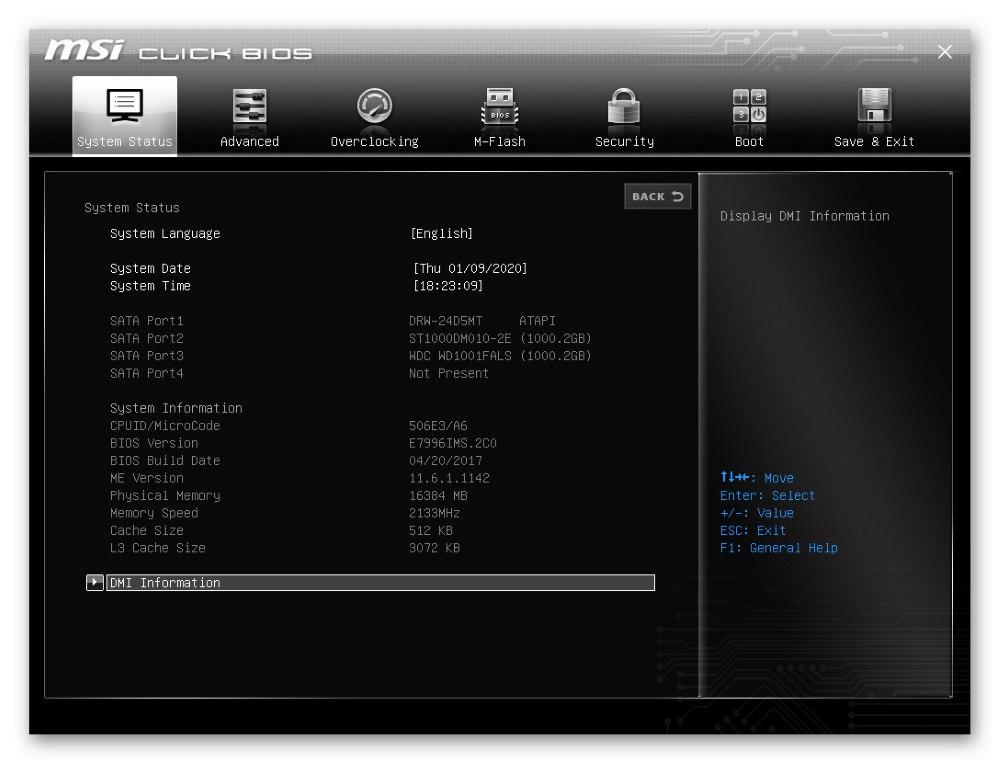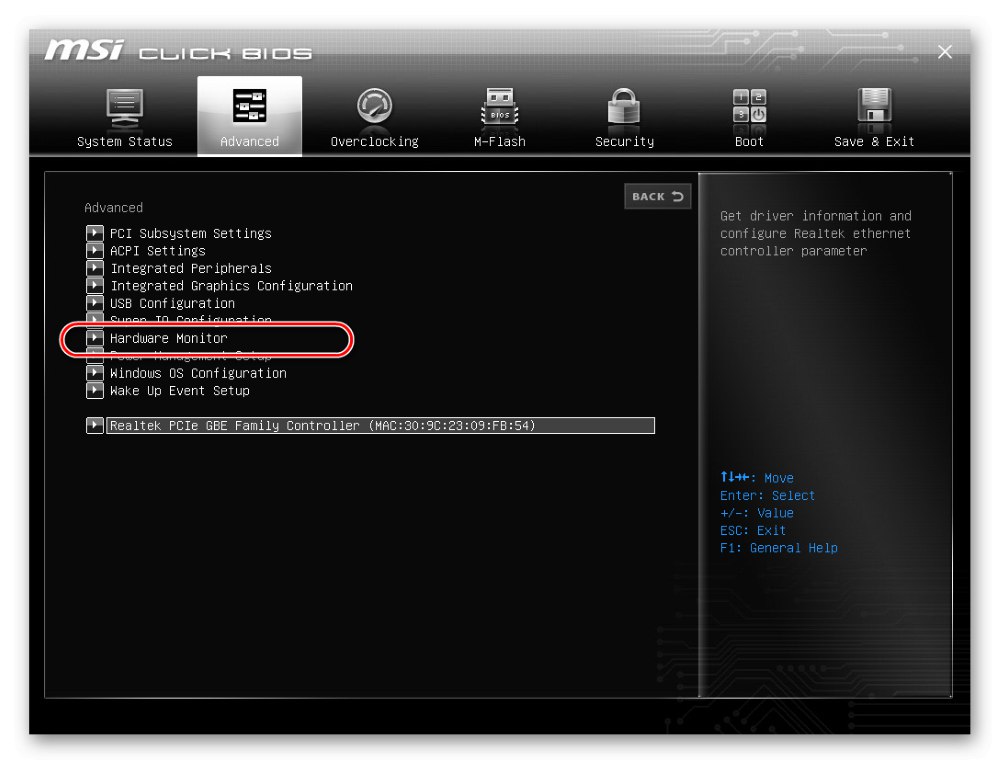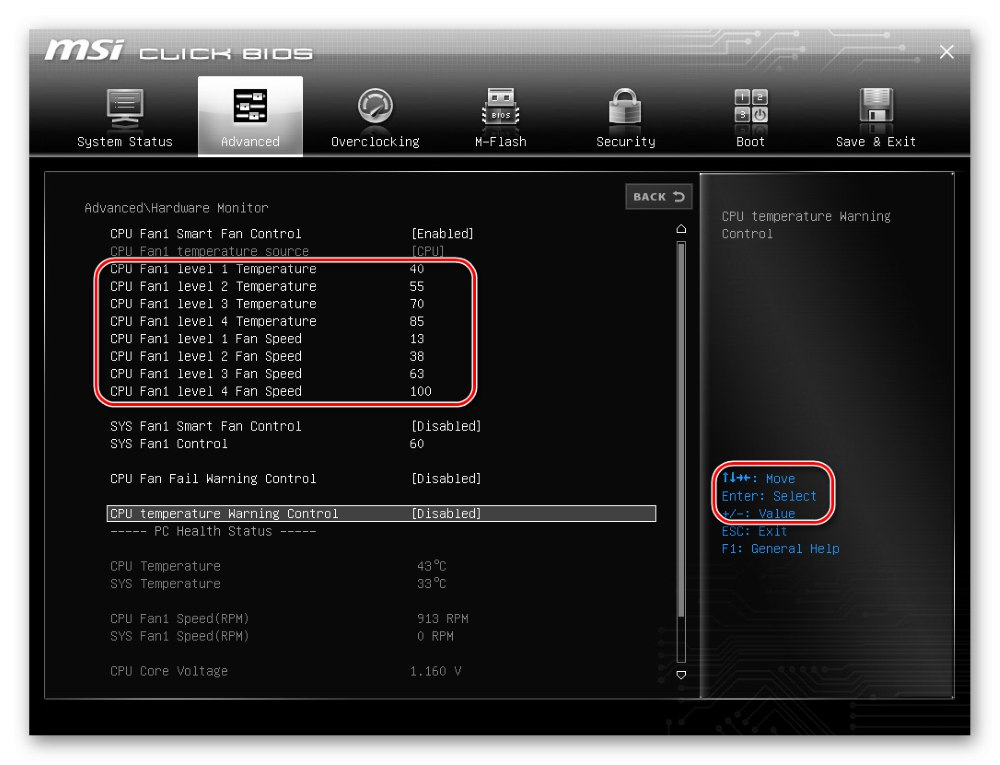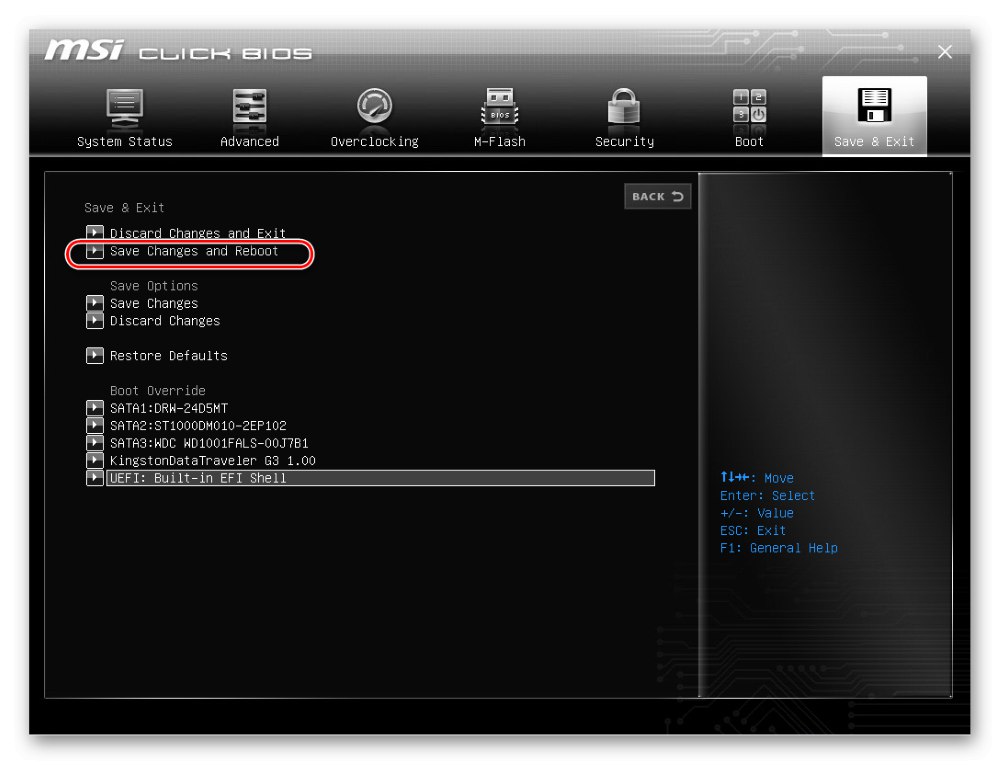При подешавању система, не занемарујте такав параметар као што је брзина ротације хладњака на централном процесору. Интензитет његовог рада и генерисани проток ваздуха имају директан утицај на температуру чипа, ниво буке и перформансе система. Брзина се може подесити помоћу софтвера и хардвера.
1. метод: Подешавање брзине у програму СпеедФан
апликација СпеедФан дистрибуира се бесплатно, има одличну функционалност, а осим управљања хладњацима, омогућава вам рад са чврстим дисковима и системском магистралом рачунара.О свим нијансама његове употребе претходно смо писали у посебном приручнику.
Детаљније: Како се користи СпеедФан
2. метод: Коришћење АМД ОверДриве-а
Корисници рачунара заснованих на АМД-у могу подесити хладњак путем АМД ОверДриве, програма који такође садржи бројне корисне услужне програме за подешавање ЦПУ-а и меморије.
- Покрећемо апликацију. У левом менију отворите одељак "Перформансе".
- Изаберите ставку Контрола вентилатора.
- Подаци о температури хлађених елемената појављују се на десној страни. Подешавање се врши у два начина: аутоматски и ручни. Ставили смо маркер испред предмета "Упутство" и померите клизач на тражену вредност.
- Кликните "Применити"да примене промене.
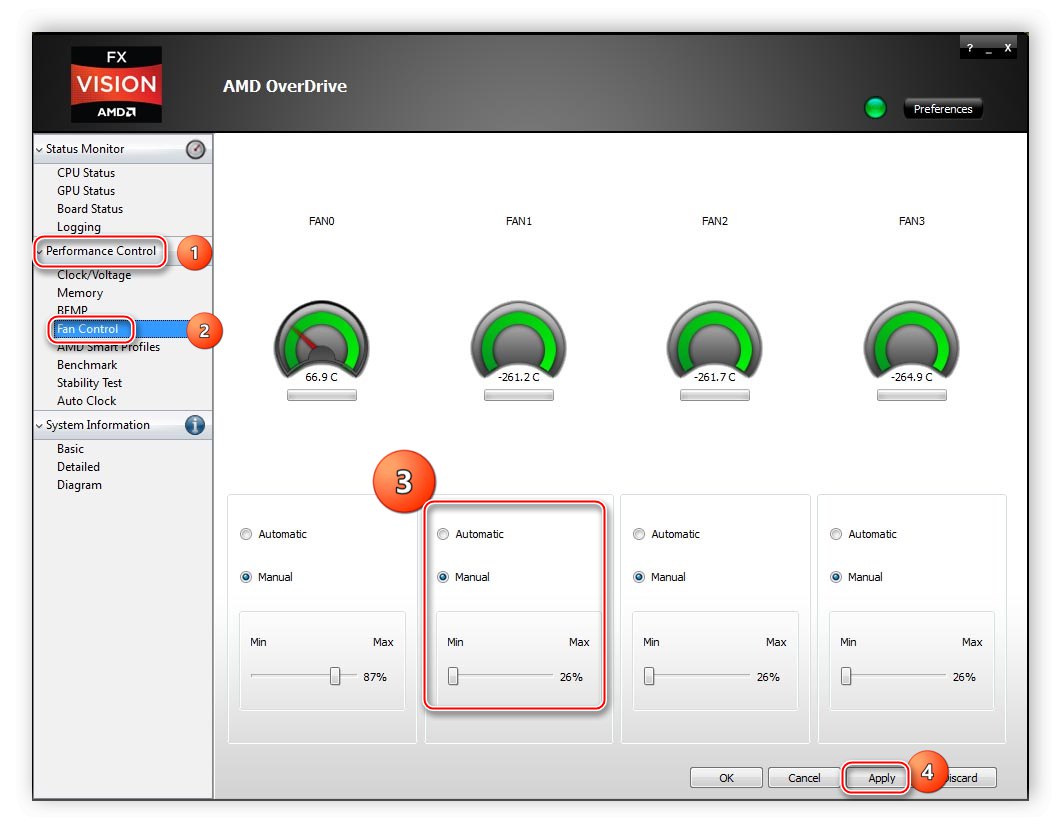
3. метод: Преко БИОС-а
БИОС је основни систем за управљање рачунаром (улазно / излазни систем), који је физички скуп чипова на матичној плочи. Садржи упутства за покретање ОС-а и рад са хардвером. Ово последње подразумева, између осталог, покретање хладњака и подешавање брзине ротације. БИОС интерфејс зависи од марке и одређеног модела матичне плоче.
Детаљније: Шта је БИОС
- Да бисте ушли у БИОС, поново покрените рачунар и одмах почните да притискате Ф9 или други за то дизајниран кључ. Често се и испостави да је Дел или Ф2.
![Статус система у МСИ БИОС-у]()
- Идите на картицу „Напредно“, у менију који се појави изаберите Хардверски монитор.
![Напредни мени у МСИ БИОС-у]()
- Коришћење тастера «+» и «–» подесите потребну вредност брзине или температуре хладњака процесора, по постизању којих ће се повећати на следећи ниво.
![Конфигурисање хладњака у МСИ БИОС-у]()
- Након тога, наведена подешавања морају бити сачувана. У главном менију изаберите Сачувај и изађи, а у подменију - Сачувајте промене и поново покрените систем... У дијалошком оквиру који се појави потврдите радњу.
![Спремање промјена у МСИ БИОС поставке]()
- Након поновног покретања система, нови параметри ће ступити на снагу, а хладњак ће се спорије или брже окретати у складу са извршеним подешавањима.
Прочитајте такође: Како ући у БИОС на рачунару
Метод 4: Реобасс
Реобасом је посебан уређај за надгледање температуре унутар кућишта рачунара и подешавање снаге вентилатора. Ради удобности, инсталиран је у горњем предњем делу системске јединице. Контрола се врши преко додирне табле или помоћу обртних команди.

Смањивање брзине ротације ЦПУ хладњака требало би да буде врло пажљиво. Препоручљиво је да његова температура након промене подешавања не прелази 75-80 ºЦ под нормалним оптерећењем, у супротном постоји ризик од прегревања и скраћивања радног века. Повећање броја обртаја доводи до повећане буке системске јединице. Узмите у обзир ове две тачке приликом подешавања брзине вентилатора.